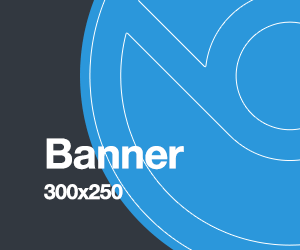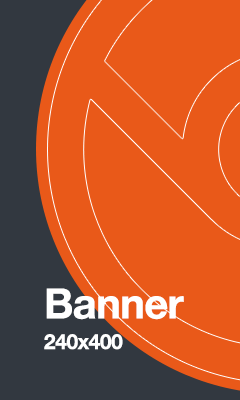Windows 11 Установка с локальной учетной записью
Всем настоятельно рекомендуется устанавливать с локальной учетной записью!
Если установите с аккаунтом Microsoft, то в качестве имени папки профиля будут первые 5-6 символов вашего адреса электронной почты.
Способ №1 (для всех редакций) - Bypass Network Requirement Oobe (обход требований Oobe к сети):
- Отключите доступ в сеть Интернет, т.е. выполняйте установку с отключенным кабелем Ethernet.
- На одном из экранов OOBE вы столкнетесь с невозможностью продолжить без подключения к сети Интернет.
- Нажмите Shift+F10 (на некоторых клавиатурах еще и Fn). Откроется командная строка. Введите код ниже и нажмите Enter.
Код:
oobe\bypassnro - Система перезагрузится, и появится возможность указать, что у Вас нет доступа к сети Интернет.
- Далее укажите, что хотите продолжить ограниченную установку.
- На следующем экране введите имя для локальной учетной записи.
Способ №2 (только для Windows 11 Pro и выше):
- На одном из экранов OOBE выберите "Настройка для работы и учебы".
- На экране ввода аккаунта Microsoft нажмите на "Параметры входа".
- На экране параметров входа выберите "Вместо этого присоединить к домену".
- На следующем экране введите имя для локальной учетной записи.
Способ №3 (для всех редакций) - использование файла ответов: